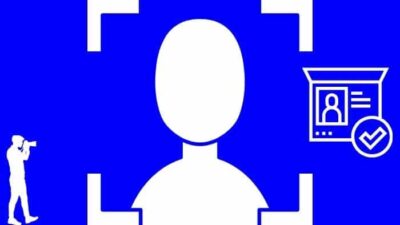Biar desain makin kece, penting banget tahu gimana caranya agar tulisan di Canva melengkung.
Fitur ini tuh bisa langsung bikin logo, poster, atau konten IG kamu jadi lebih eye-catching!
Cocok banget buat kamu yang suka ngedesain di HP, entah itu buat branding, tugas kuliah, sampai jualan online.
Yuk, kita bahas cara dan trik-triknya biar tulisan kamu makin estetik dan gak ngebosenin!
Cara Agar Tulisan di Canva Melengkung di Laptop
Melengkungin tulisan tuh salah satu cara paling gampang biar desainmu nggak gitu-gitu aja.
Nah, di tutorial ini, TediEka bakal kasih step by step gimana cara bikin tulisan melengkung di Canva, khusus buat kamu yang pakai laptop.
Yuk langsung aja kita gaskeun!
1. Buat Desain Baru
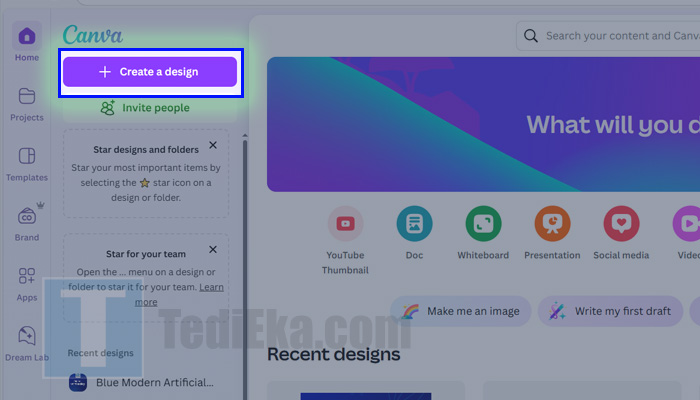
Langkah pertama pastinya kita buka dulu Canva-nya ya, langsung ke https://www.canva.com/.
Jangan lupa login ke akun Canva kamu biar bisa akses semua fitur.
Setelah masuk, klik tombol “Create a Design” yang biasanya nongol di pojok kanan atas.
Nah, di sini kamu bisa pilih ukuran desain yang kamu mau—mau pakai ukuran story IG, presentasi, atau custom size juga bebas, tinggal disesuaikan aja sama kebutuhanmu.
2. Tambahkan Teks
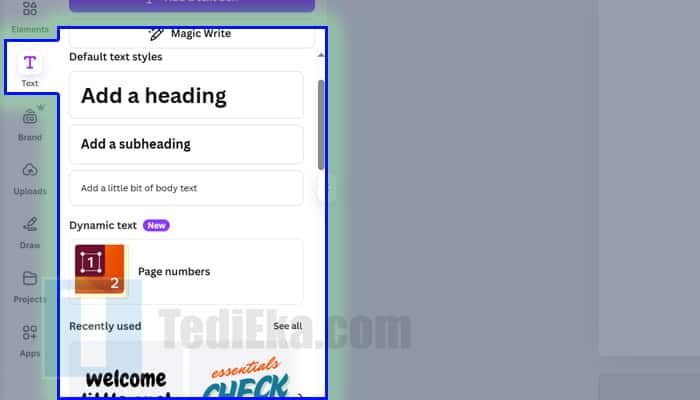
Kalau desain udah siap, sekarang masuk ke bagian teks.
Di sisi kiri layar, ada menu tab—pilih yang “Teks”.
Di situ kamu bisa pilih template teks yang udah kece-kece, atau kalau mau yang simpel, tinggal klik “Add a heading”, “Add a subheading”, atau “Add a little bit of body text” sesuai keinginan.
Pilih yang paling cocok buat desain kamu.
3. Buat atau Edit Tulisan

Begitu teks udah nongol di canvas, langsung aja klik dan ketik tulisan yang kamu mau.
Kalau kamu tadi milih template teks, tinggal edit aja isi tulisannya sesuai keperluan.
Jangan lupa atur ukurannya juga biar pas dan enak dilihat—bisa dibesarin atau dikecilin dengan cara tarik-tarik bagian pojok teksnya, atau langsung isi ukuran font di bagian atas.
4. Masuk ke Effects
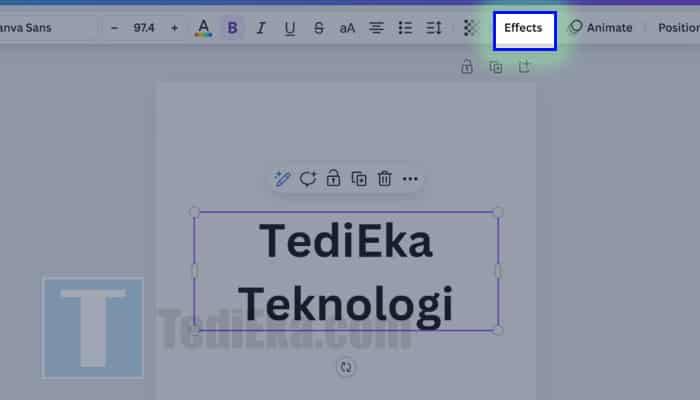
Sekarang kita masuk ke bagian seru nih.
Klik teks yang mau kamu bikin melengkung, nanti di bagian atas layar akan muncul berbagai opsi.
Langsung klik menu “Effects” buat buka berbagai pilihan efek yang bisa kamu aplikasikan ke tulisan.
5. Pilih Effects yang Diinginkan
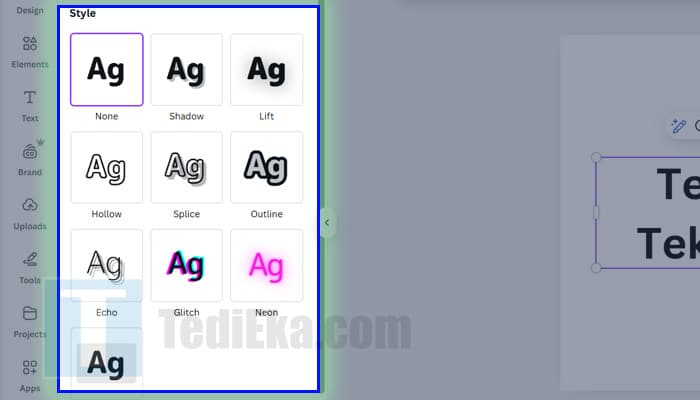
Sebenarnya di bagian ini kamu bebas banget sih mau kasih efek apapun ke teks kamu—mau kasih shadow, lift, glitch, dan lain-lain juga bisa.
Tapi karena kita lagi fokus ke bikin teks melengkung, langsung lanjut ke step berikutnya ya!
6. Gunakan Efek Curve
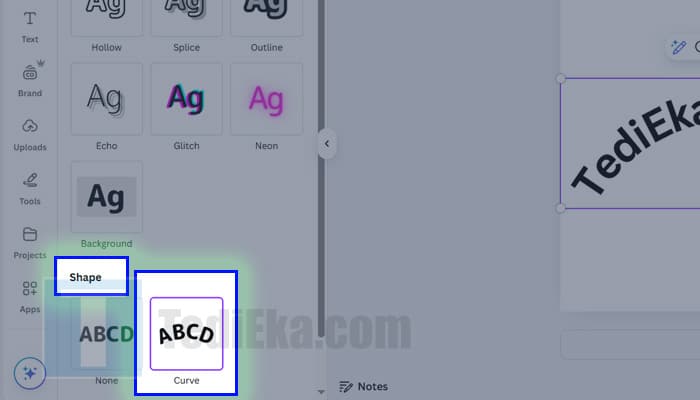
Scroll bagian Effects tadi sampai ke paling bawah, terus cari bagian “Shape”.
Nah di sana bakal ada opsi “Curve”. Tinggal klik aja, dan voila! tulisannya langsung melengkung otomatis.
Efek ini bisa bikin teks kamu bentuknya jadi kayak setengah lingkaran, oval, atau bahkan lingkaran penuh tergantung kamu atur radius-nya kayak gimana.
7. Sesuaikan Ukuran
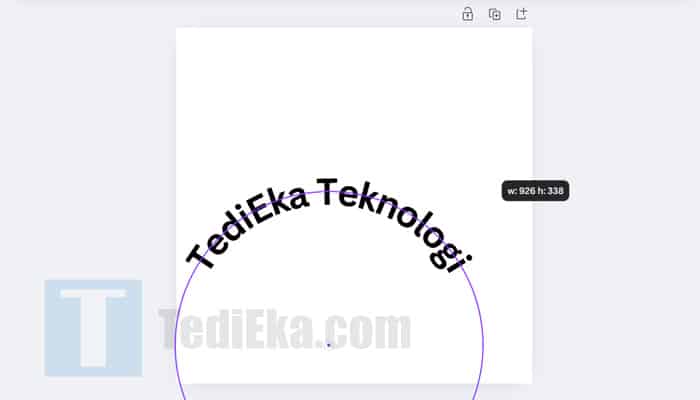
Kalau teks kamu udah melengkung, kamu bisa lanjut utak-atik ukurannya.
Mau dibikin melengkung banget atau cuma dikit aja, bisa kamu atur dengan slider curve yang muncul setelah kamu aktifin efeknya.
Kamu juga tetap bisa ubah posisi, ukuran font, dan spasi huruf biar tampilannya makin estetik sesuai mood desain kamu.
8. Klik Lagi “None” untuk Mengembalikan
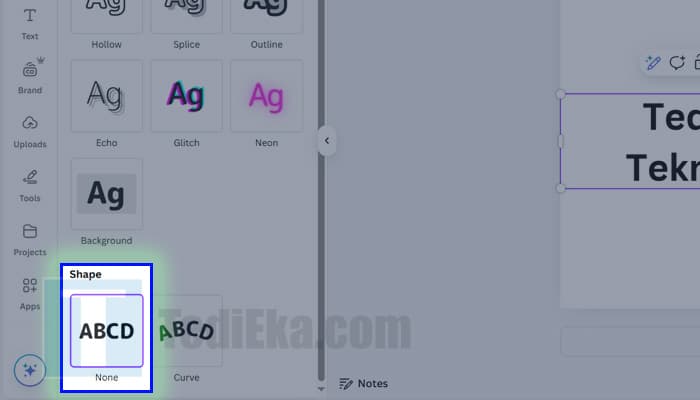
Kalau kamu berubah pikiran dan pengin balik ke teks lurus kayak biasa, gampang banget!
Tinggal klik lagi efek “Curve”, lalu pilih opsi “None”, dan teks kamu bakal kembali ke bentuk default-nya, lurus dan simpel.
Cara Membuat Tulisan di Canva Melengkung di HP
Bikin tulisan melengkung di Canva langsung dari HP ini cocok banget buat kamu yang sering ngedesain sambil rebahan atau lagi on the go.
Nah, buat kamu yang masih bingung gimana caranya, sini aku bisikin langkah-langkah gampangnya!
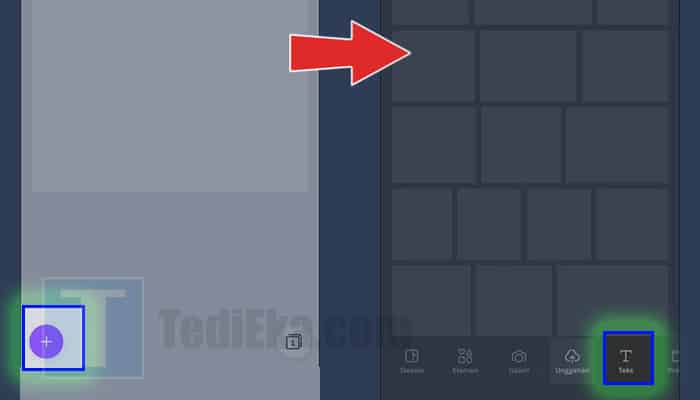
Pertama-tama, buka dulu aplikasi Canva di HP kamu. Setelah masuk, langsung aja buat desain baru sampai muncul canvas kosong.
Nah, sekarang klik ikon “Plus (+)” di pojok kiri bawah—ikon ini fungsinya buat nambahin elemen baru ke desainmu.
Setelah muncul berbagai pilihan elemen, langsung masuk ke menu “Teks”.
Di sinilah kita mulai proses memasukkan tulisan, karena tulisan ini nantinya yang bakal kita lengkungin.
2. Buat Teks
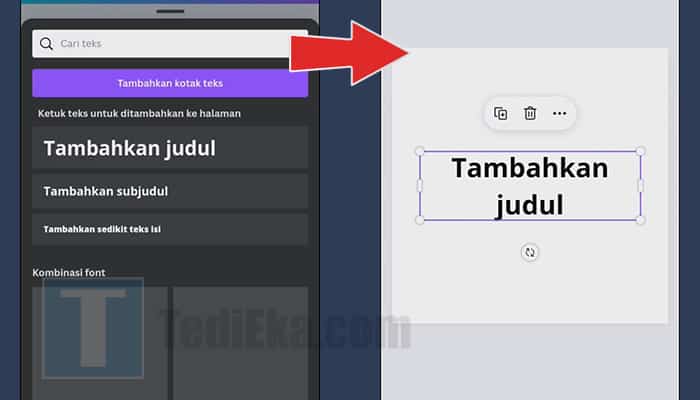
Di menu Teks tadi, kamu bisa pilih mau pakai template teks yang udah jadi atau bikin dari awal dengan heading, subheading, atau body text.
Biar simpel, kita contohin pakai “Heading” aja ya. Tinggal tap, dan tulisan otomatis muncul di canvas.
Langsung aja edit isi tulisannya sesuai kebutuhan kamu—mau bikin judul, quotes, nama brand, bebas banget!
3. Gunakan Efek Bentuk
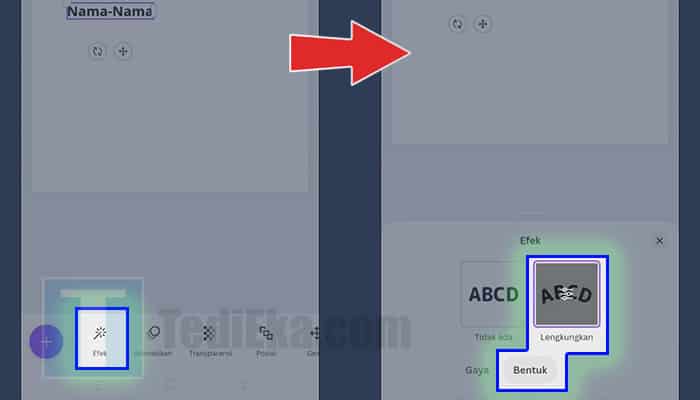
Setelah tulisan jadi, tap teks tersebut sampai muncul menu edit di bagian bawah layar.
Terus, klik opsi “Efek” buat mulai menambahkan sentuhan magic ke tulisanmu.
Di sini, kamu bakal lihat beberapa efek tulisan yang keren-keren banget.
Tapi karena tujuan kita adalah bikin tulisan melengkung, kamu tinggal klik tab “Bentuk”, lalu pilih efek “Lengkung”.
Sekali tap, boom! Tulisanmu langsung berubah jadi melengkung otomatis. Keren kan?
4. Edit Kelengkungan Tulisan

Nah, sekarang tinggal disesuaikan aja kelengkungannya!
Kamu bisa atur radius atau besar kecilnya efek melengkung itu sesuai gaya dan kebutuhan desainmu.
Mau dibikin kayak pelangi, setengah lingkaran, atau cuma sedikit lengkung—semua bisa disesuaikan dengan slider yang muncul.
Kalau udah pas, tinggal geser-geser atau resize biar posisi dan ukurannya sesuai sama layout desain kamu.
Manfaat Membuat Tulisan Melengkung di Desain

Desain yang keren itu bukan cuma soal warna dan gambar aja, tapi juga soal tata letak teks.
Salah satu trik yang bisa bikin desain kamu lebih estetik dan beda dari yang lain adalah tulisan melengkung.
Nah, daripada penasaran, mending langsung aja kita bahas manfaat dari efek tulisan melengkung di Canva.
1. Logo Jadi Lebih Stylish dan Unik
Tulisan melengkung tuh cocok banget buat kamu yang pengen bikin logo berkonsep bulat, kayak badge atau emblem.
Gaya ini bikin brand name kamu nyatu sama elemen visual tanpa keliatan maksa.
Desain kayak gini gampang banget dipakai di berbagai media, mulai dari stiker, tas, sampai packaging.
Efeknya tuh kasih kesan profesional dan terkonsep.
Nggak heran kalau banyak yang cari tau cara agar tulisan di Canva melengkung buat ngedongkrak tampilan logo mereka.
2. Cocok Buat Desain Quote dan Text Art
Bikin quote atau kata-kata motivasi pasti lebih enak dilihat kalau bentuk tulisannya beda dari biasanya.
Dengan tulisan melengkung, kamu bisa bikin teks jadi lebih artistik dan punya pola yang unik.
Cocok banget buat poster, wallpaper, atau konten story yang butuh sentuhan visual keren.
Desainmu bakal keliatan lebih niat dan bisa banget diprint atau di-share di media sosial.
3. Presentasi Data Jadi Lebih Clean
Kalau kamu sering bikin pie chart, diagram lingkaran, atau Venn diagram, tulisan melengkung bisa jadi penyelamat.
Label atau keterangan data bisa ditempatkan dengan rapi di sekitar elemen visual tanpa makan banyak ruang.
Hasilnya, data jadi lebih mudah dibaca dan desainnya juga nggak berantakan.
Presentasi kamu jadi keliatan rapi, profesional, dan modern. Ini penting banget buat tugas kampus, laporan kerja, atau pitch deck.
4. Foto Profil Lebih Personal dan Menonjol
Tambahin teks melengkung di sekitar foto profil bisa bikin tampilanmu lebih personal dan unik.
Kamu bisa masukin nama, quote, atau emoji yang nunjukin vibe kamu di sosmed.
Efek ini juga cocok banget buat branding di Instagram, TikTok, atau Facebook.
Nggak perlu edit ribet, cukup pake Canva dan beberapa klik aja udah jadi.
Orang lain pun bakal lebih gampang ngenalin akunmu karena tampilannya beda sendiri.
5. Jadi Ciri Khas Branding Kamu
Kalau kamu konsisten pakai efek tulisan melengkung di semua desainmu, itu bisa jadi signature style.
Orang-orang bakal langsung ngeh kalau itu karya kamu cuma dari bentuk tulisannya.
Ini penting banget buat ningkatin brand awareness dan ngebangun identitas visual.
Apalagi kalau kamu pengen tampil beda dan punya gaya sendiri di tengah lautan konten digital.
Jadi, efek ini nggak cuma sekadar gaya-gayaan, tapi juga strategi branding yang oke banget.
Tips Cara Membuat Tulisan Agar Melengkung di Canva Lebih Estetik

Nggak cukup cuma bikin tulisan jadi melengkung doang!
Kalau pengen hasil akhirnya keliatan kece, kamu juga harus paham gimana caranya bikin tampilannya makin estetik.
Mulai dari warna, font, sampai penempatan—all these little details matter!
Nah, berikut ini ada tips simpel tapi ampuh buat ningkatin kualitas tulisan melengkung kamu di Canva a’la TediEka.
- Pilih Font yang Sesuai Mood Desain.
Jangan asal pilih font, sesuaikan sama tema desain kamu biar hasilnya nyambung. Font yang playful cocok buat desain fun, sedangkan serif lebih pas buat desain yang classy. - Gunakan Warna yang Kontras.
Pastikan warna tulisan kamu kontras sama background biar gampang dibaca. Warna yang pas juga bisa bikin tulisan kamu lebih menonjol dan eye-catching. - Jangan Overcurve.
Melengkung boleh, tapi jangan sampai terlalu ekstrem sampe tulisannya susah dibaca. Bikin curve yang smooth aja biar tetap estetis dan enak dilihat. - Kombinasikan dengan Elemen Visual Lain.
Tambahin icon, shape, atau ilustrasi biar desain kamu lebih rame dan hidup. Tapi ingat, jangan kebanyakan juga, nanti malah jadi chaos! - Mainin Ukuran Huruf.
Coba deh buat tulisan melengkung yang ukurannya bervariasi, kayak bagian tengah lebih gede dari ujungnya. Efeknya bisa bikin tampilan lebih dinamis dan artsy. - Tempatkan di Tengah atau Sekitar Objek.
Tulisan melengkung paling cakep kalau ngelilingin objek kayak logo atau foto. Ini bikin tampilan jadi lebih balance dan nggak kosong di bagian pinggiran. - Gunakan Shadow atau Outline.
Biar teks makin pop-out, coba tambahin shadow atau outline tipis. Efek ini bikin tulisan lebih stand out, apalagi kalau background-nya rame. - Duplikasi dan Mirror.
Coba duplikat tulisan melengkung kamu terus dibalik atau dikaca (mirror) untuk bikin efek simetri yang keren. Trik ini bisa jadi efek visual yang menarik banget. - Atur Jarak Antar Huruf.
Kadang tulisan melengkung jadi aneh karena jarak hurufnya terlalu mepet atau terlalu renggang. Nah, coba atur spacing-nya biar tetap proporsional dan enak dibaca. - Pakai Template Canva.
Kalau masih bingung, manfaatin aja template bawaan Canva buat referensi gaya tulisan melengkung. Ini juga bisa jadi cara agar tulisan di canva melengkung terlihat lebih profesional tanpa ribet.
Nah, sekarang kamu udah punya bekal buat bikin tulisan melengkung yang gak cuma keren tapi juga super estetik!
Tinggal practice, dan dijamin desain kamu bakal naik level!
Media yang Sering Menggunakan Tulisan Melengkung
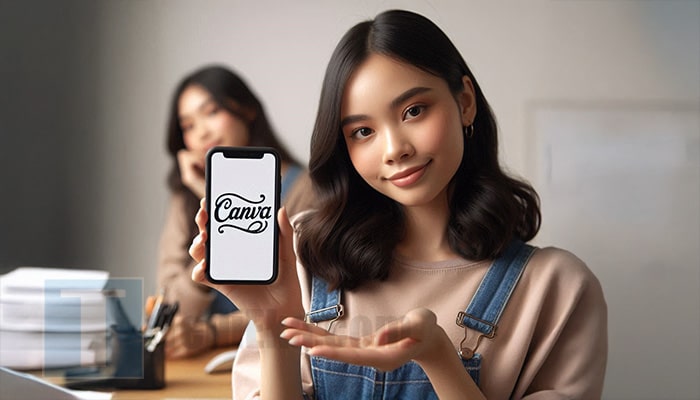
Tulisan melengkung tuh bukan cuma buat lucu-lucuan aja, tapi udah jadi andalan di banyak desain profesional.
Dari logo sampai undangan nikahan, gaya tulisan ini bikin tampilan makin kece dan berkarakter.
Yuk, kita bedah satu-satu di mana aja tulisan melengkung sering dipakai!
- Logo dan Branding.
Tulisan melengkung sering banget nongol di logo biar kesannya lebih dinamis dan unik. Contohnya? Logo Coca-Cola yang legendaris itu loh! - Desain Poster.
Pas bikin poster, tulisan melengkung bisa bantu narik perhatian ke headline. Jadi pesan penting langsung ke-notice sama mata. - Media Sosial.
Feed medsos kamu bakal makin stand out kalau mainin tulisan melengkung. Soalnya, bentuknya nggak biasa dan langsung mencuri perhatian saat scroll cepat. - Undangan.
Undangan, apalagi yang vibes-nya romantis kayak pernikahan, cocok banget pakai tulisan melengkung. Kesan elegannya dapet banget! - Produk Kemasan.
Biar produk kamu lebih eye-catching di rak toko, coba deh pakai tulisan melengkung. Branding-nya jadi lebih kuat dan gampang diingat diantara produk-produk yang lain. - Infografik.
Tulisan melengkung bikin infografik keliatan lebih hidup dan gak ngebosenin. Bisa juga bantu sambungin elemen antar data biar lebih jelas. - Banners dan Spanduk.
Di spanduk gede, tulisan lurus kadang kurang maksimal. Tapi kalau dibikin melengkung, jadi keliatan lebih estetik dan efisien ruang. - Desain Kaos.
Bikin desain kaos? Tulisan melengkung bikin tampilan lebih ngikutin bentuk badan dan nggak kaku. Jadi makin keren pas dipakai! - Sertifikat dan Penghargaan.
Kalau mau kasih sentuhan mewah dan formal di sertifikat, tulisan melengkung adalah jawabannya. Kelihatan lebih niat dan eksklusif. - Desain Website.
Dalam desain website, tulisan melengkung bisa jadi elemen dekoratif yang catchy. Cocok buat header atau bagian yang mau ditonjolin.
Nah, itu tadi beberapa media yang sering pakai gaya tulisan melengkung.
Kalau kamu lagi cari cara agar tulisan di Canva melengkung, sekarang udah tahu dong kenapa ini penting dan di mana aja bisa kamu terapin.
Yuk, coba eksplorasiin desain kamu pake teknik ini biar makin keren!
Kesimpulan

Nah, sekarang kamu udah ngerti kan gimana serunya mainin fitur lengkung teks di Canva?
Mulai dari cara pakainya yang super gampang, sampai manfaatnya yang bisa bikin desain kamu jadi lebih hidup.
Bahkan buat logo, undangan, sampai packaging pun bisa tampil lebih estetik pake efek tulisan melengkung ini.
Intinya, tinggal explore aja dan sesuaikan sama gaya kamu sendiri.
Gak perlu jadi desainer profesional kok buat dapetin hasil yang kece.
Jadi, yuk langsung praktik dan bikin desain yang beda dari yang lain!
Dijamin desainmu makin mencuri perhatian di mana-mana.
FAQ
Buat ganti warna teks yang udah dilengkungin, tinggal klik teks-nya aja, terus pilih warna di bagian atas. Kalau mau tambahin elemen warna kayak background melengkung juga, kamu bisa cari di tab “Elemen” pake keyword kayak “circle gradient” atau “curved shape”.
Bisa kok! Di Canva versi Android juga ada fitur efek lengkung ini. Tinggal klik teks-nya > scroll ke kiri sampe nemu “Efek” > pilih “Bentuk” > dan tap “Lengkung”.
Setelah kamu pilih efek “Lengkung”, geser aja slider kelengkungannya ke arah kiri. Kalau ke kanan dia bakal melengkung ke bawah, kalo ke kiri jadi melengkung ke atas. Simpel banget kan?
Kalau teks kamu panjang, efek lengkung bisa bikin hurufnya terlalu rapet atau malah jadi kayak bulatan penuh. Solusinya? Pecah tulisan jadi dua bagian, lalu atur posisinya manual biar tetap estetik.
Bisa jadi kamu belum update aplikasi Canva-nya. Pastikan udah versi terbaru, atau coba buka Canva lewat browser di HP. Biasanya fitur lengkap kayak efek muncul di sana.